1、打开ps,并新建画布


2、新建“图层1”,点击左侧“矩形选框工具”,在图层1上拉出一个矩形并描边
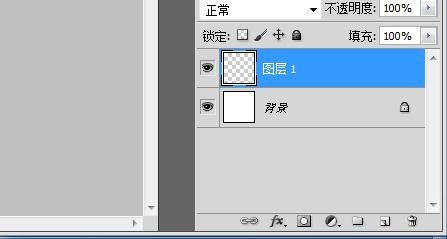

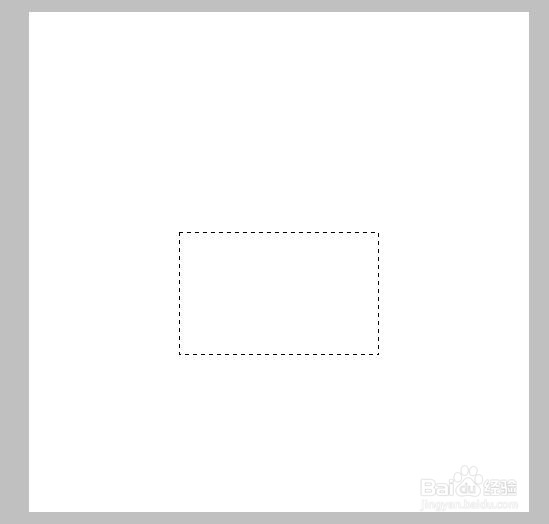
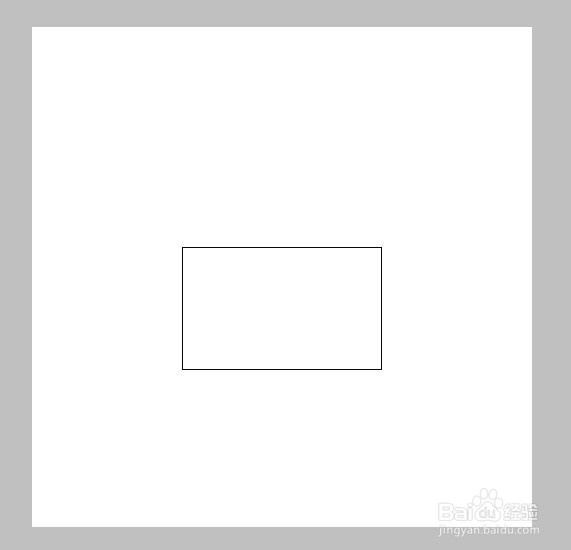
3、按Ctrl+J复制“图层1”得到“图层1副本”

4、点击“图层1副本”,按Ctrl+T调整矩形,选择“斜切”,调整矩形,如图


5、再右击选择“自由变换”,调整,效果如图


6、按Ctrl+J复制“图层1副本”,得到“图层1副本2”,移动到下图位置

7、按上面的步骤复制“图层1”,Ctrl+T调整矩形,得到“图层1副本3”如下图

8、复制“图层1副本3”并调整位置,一个3维立方体就完成了,合并图层,保存即可

